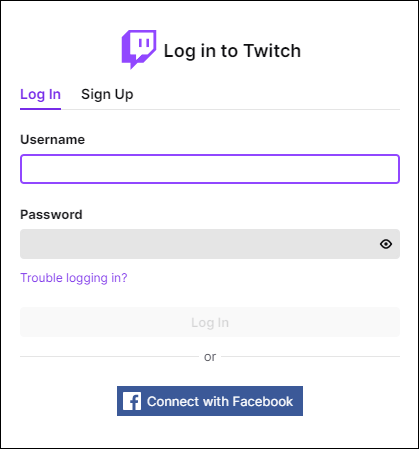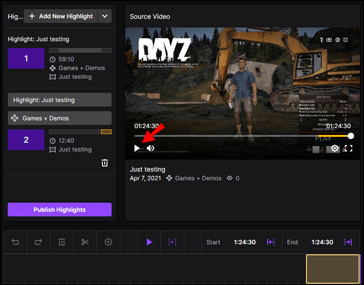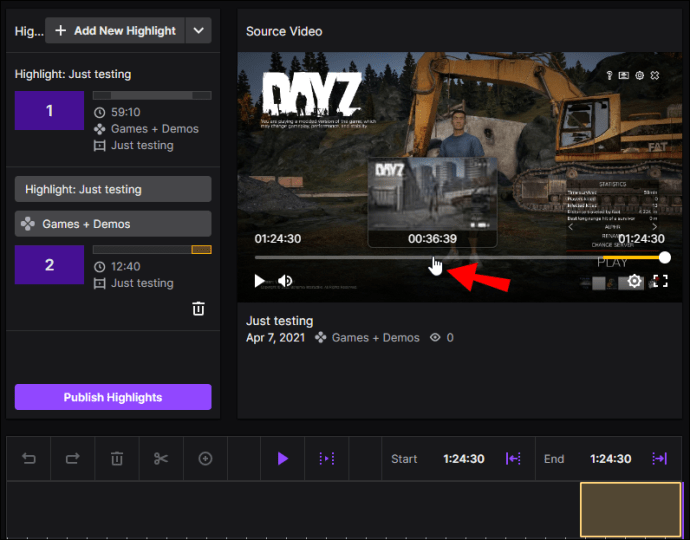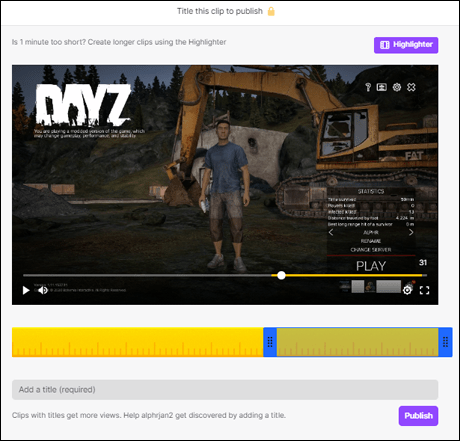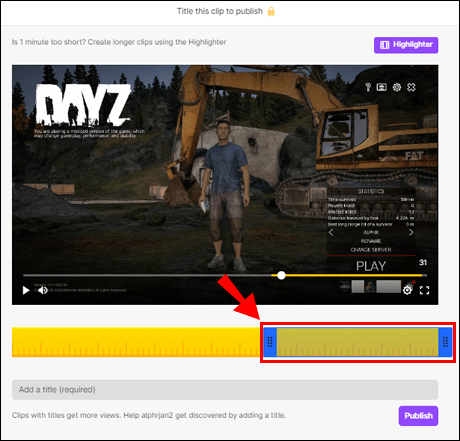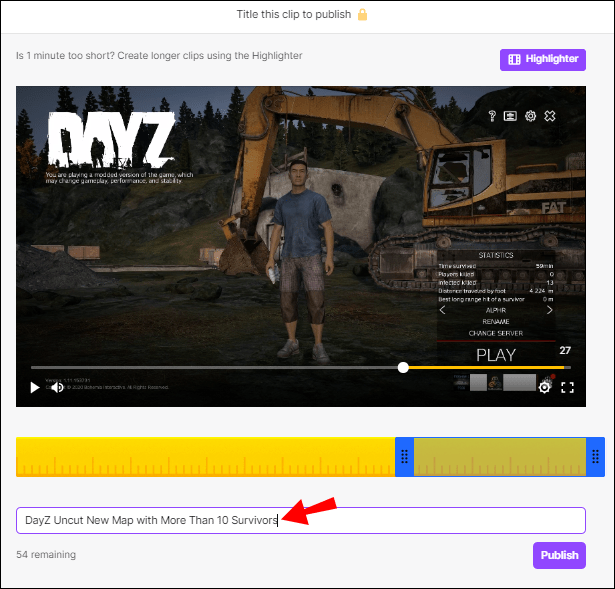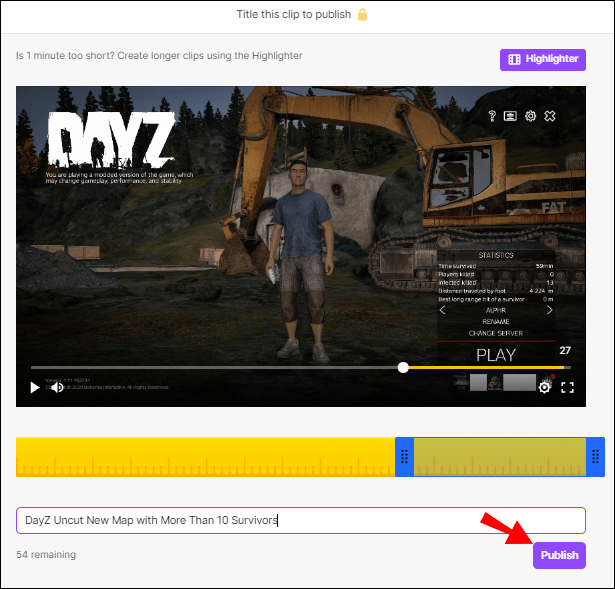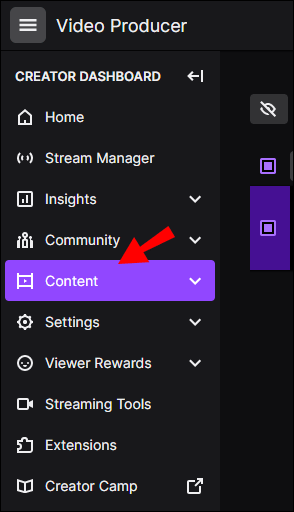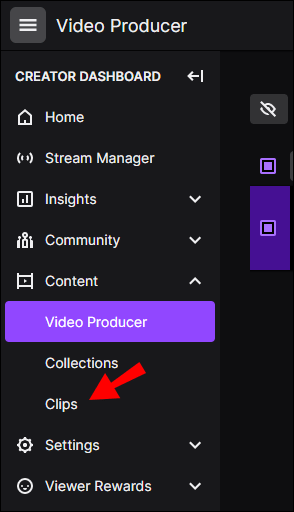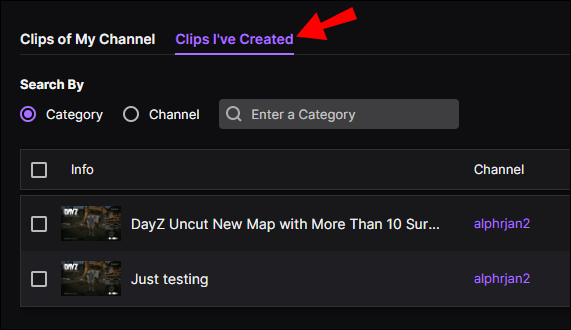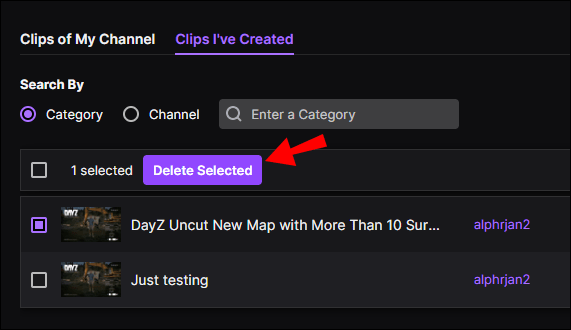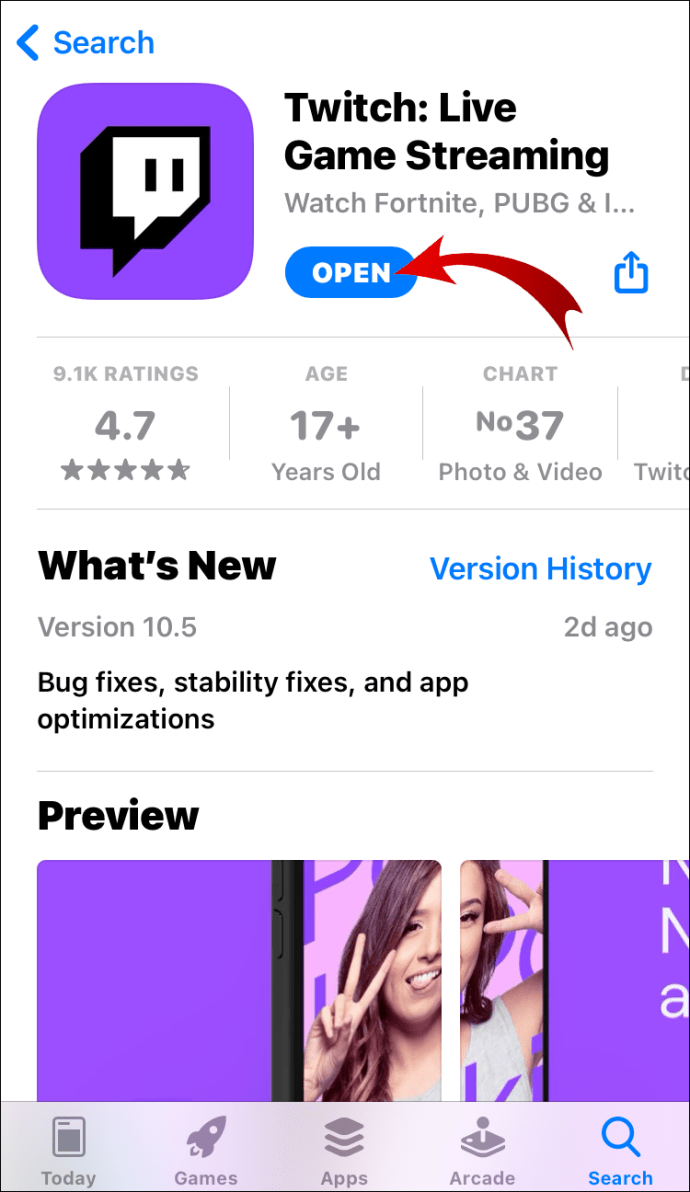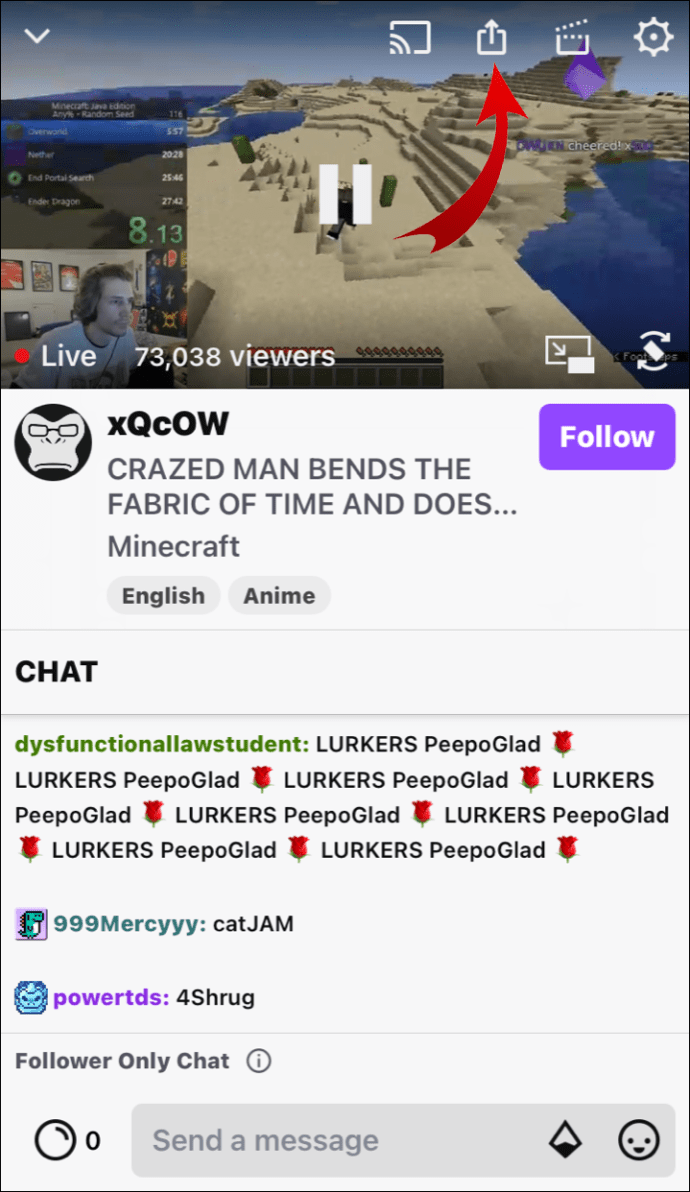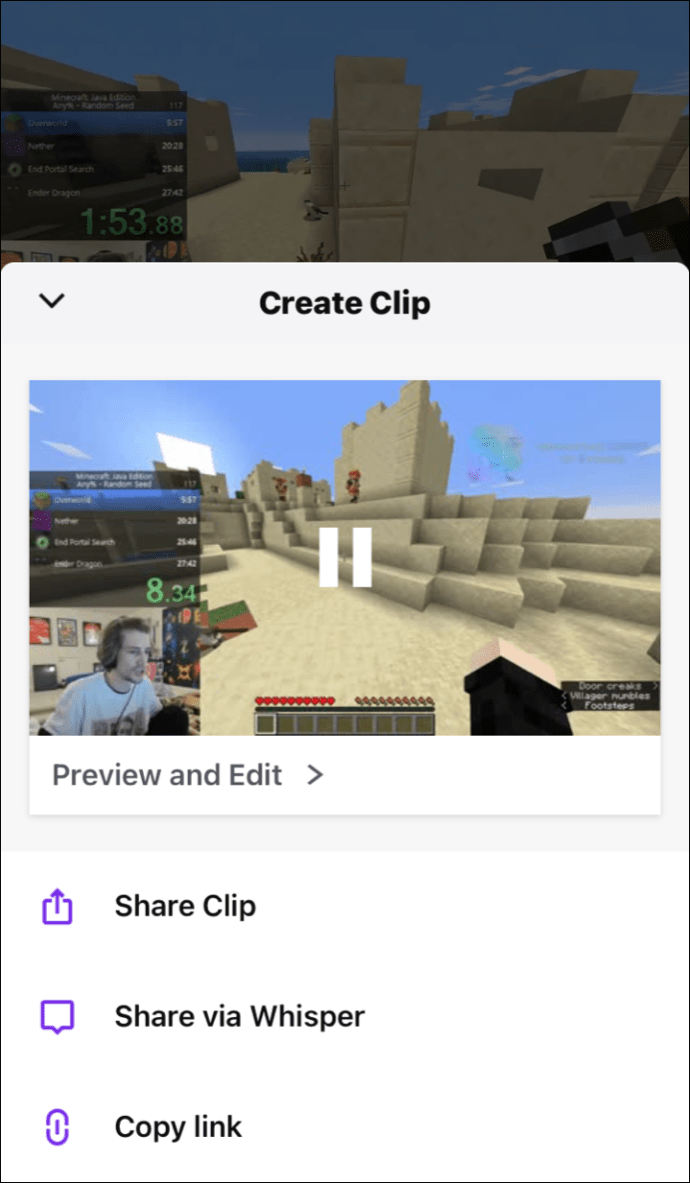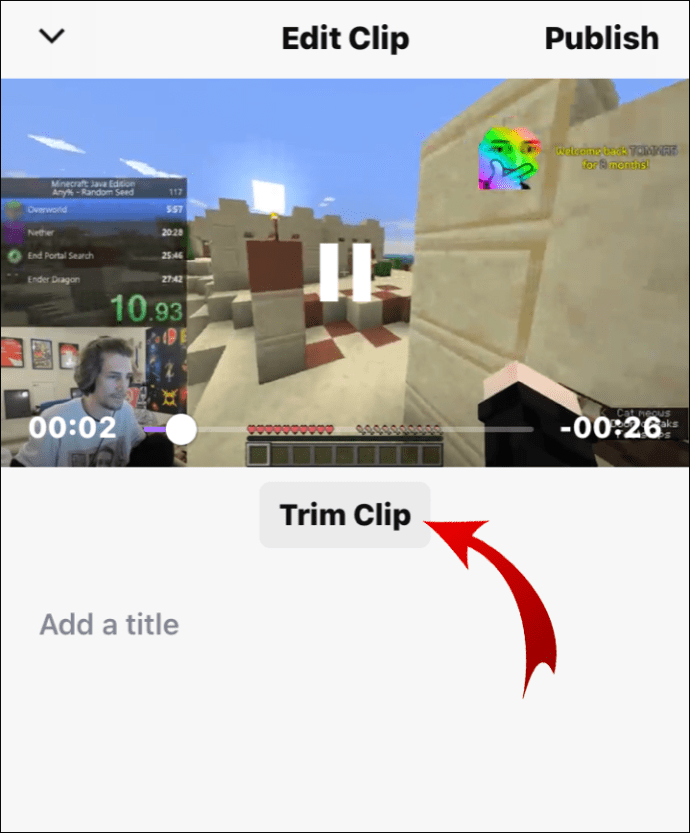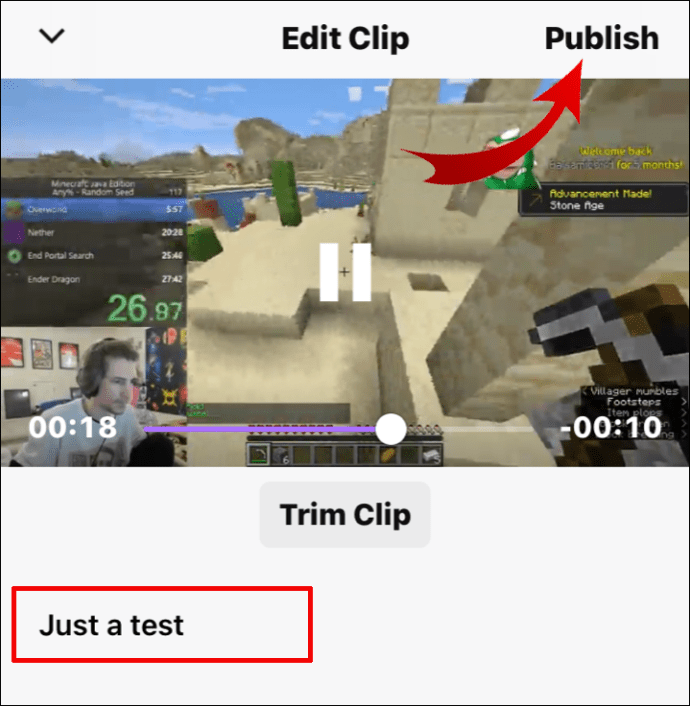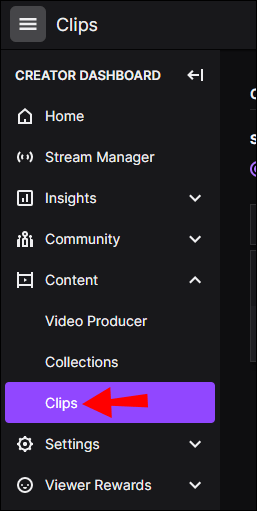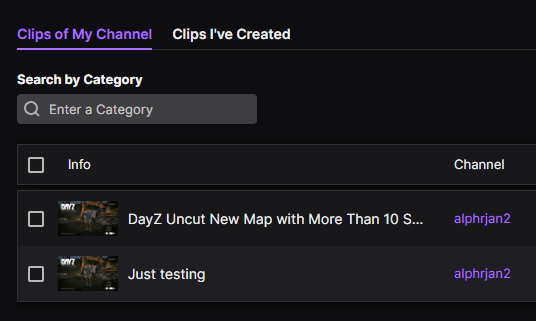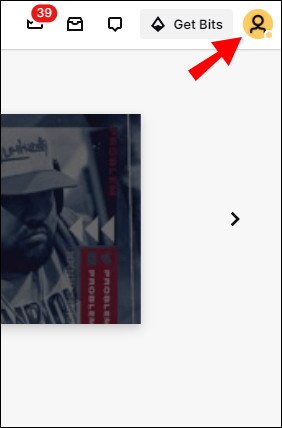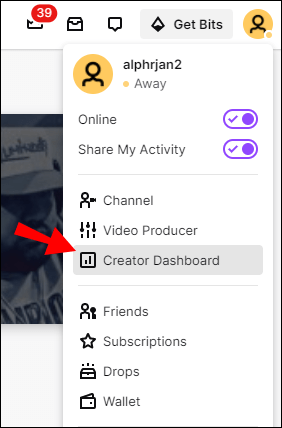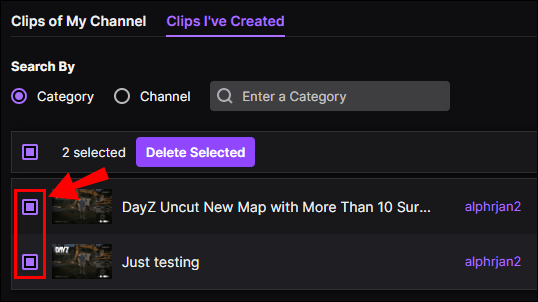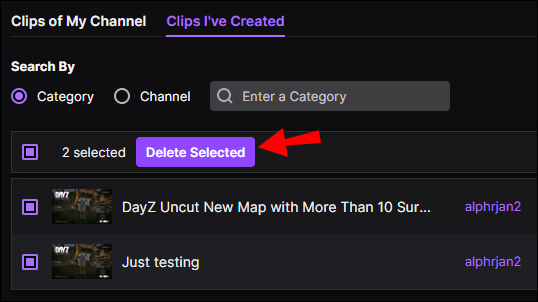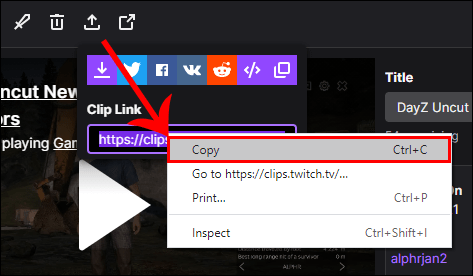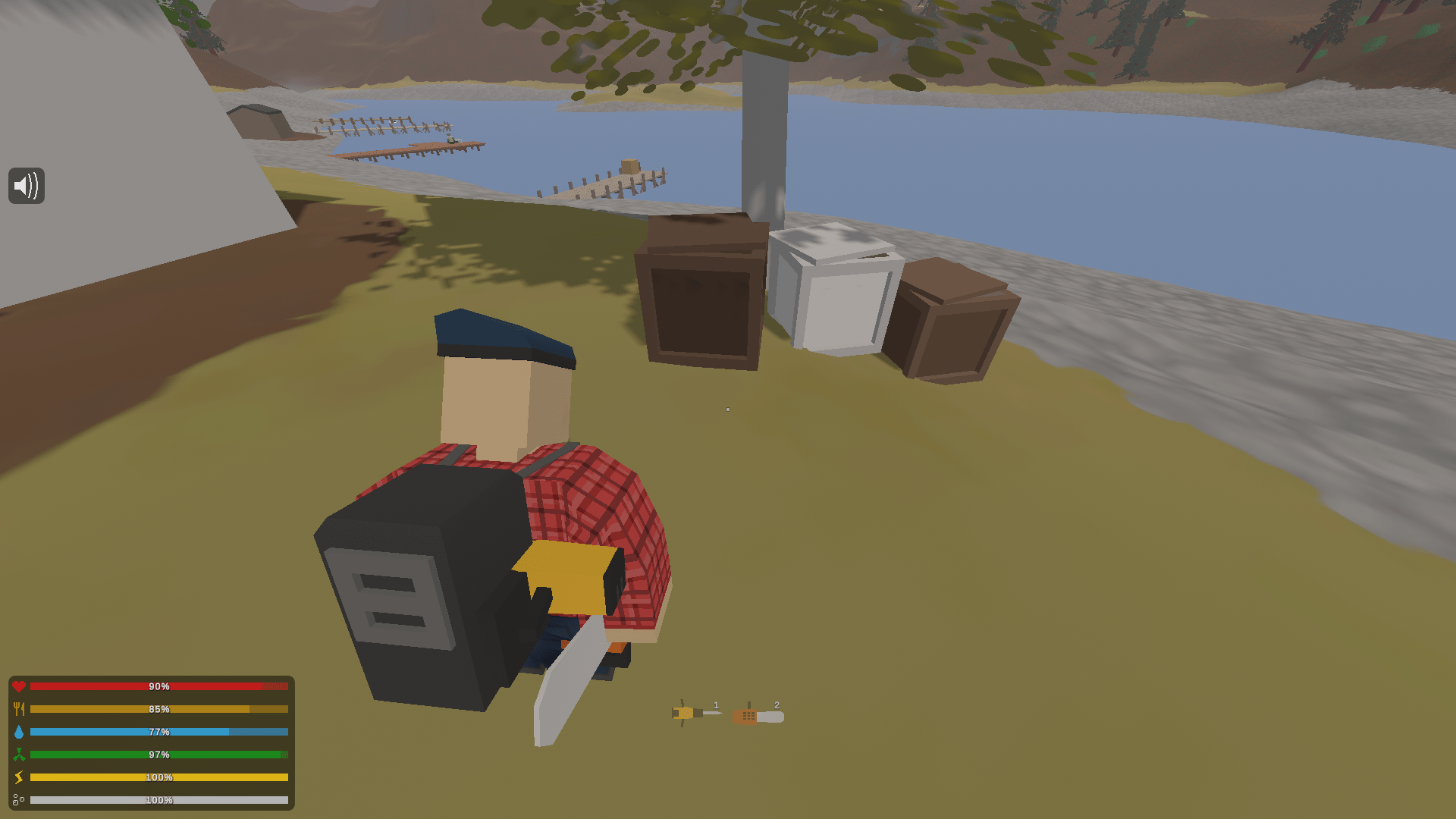Clips - одна из самых полезных функций, которые может предложить Twitch, - позволяет пользователям записывать моменты из любого видео и делиться ими со своими друзьями. Более того, Twitch дает вам возможность редактировать свои клипы и публиковать их в социальных сетях. Есть много других вещей, которые вы можете делать со своими видео.

В этой статье мы покажем вам, как снимать клипы на Twitch на разных устройствах. В дополнение к некоторым основным параметрам мы также ответим на некоторые общие вопросы, касающиеся этой платформы.
Как делать клипы на Twitch?
Twitch - это платформа, разработанная для потоковой передачи видео в реальном времени, и она довольно популярна среди геймеров. Помимо потоковой передачи видеоигр, он также используется для соревнований и турниров по киберспорту, музыки, творческого контента и т. Д. Миллионы людей посещают этот потоковый сервис каждый день, где они могут транслировать, смотреть видео и общаться с другими пользователями.
Пользователям Twitch особенно нравится использование опции «Клипы», которая позволяет создавать короткие видеоролики и редактировать их. Мы покажем вам, как это сделать на всех ваших устройствах.
Как закрепить на Twitch - Windows и Mac?
Независимо от того, используете ли вы настольный компьютер Twitch или приложение для браузера, процесс создания клипов на Twitch одинаков для пользователей Windows и Mac. Вот как это делается:
- Откройте Twitch.
- Войдите в свою учетную запись.
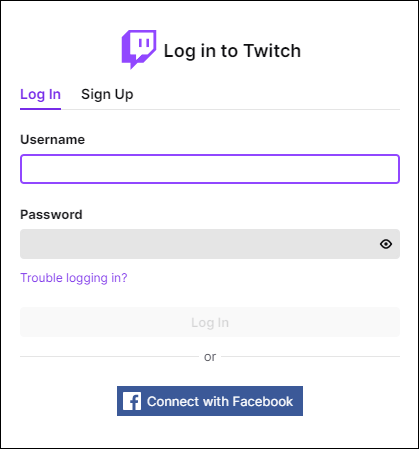
- Выберите видео, которое вы хотите записать, будь то прямая трансляция или видео, которое транслировалось ранее, и воспроизведите его.
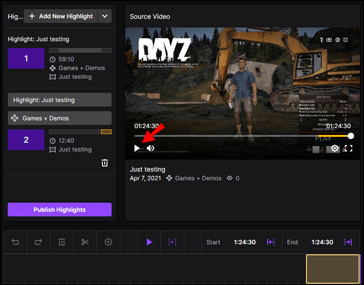
- Найдите точный момент, который вы хотите вырезать.
- Наведите курсор на видеоплеер.
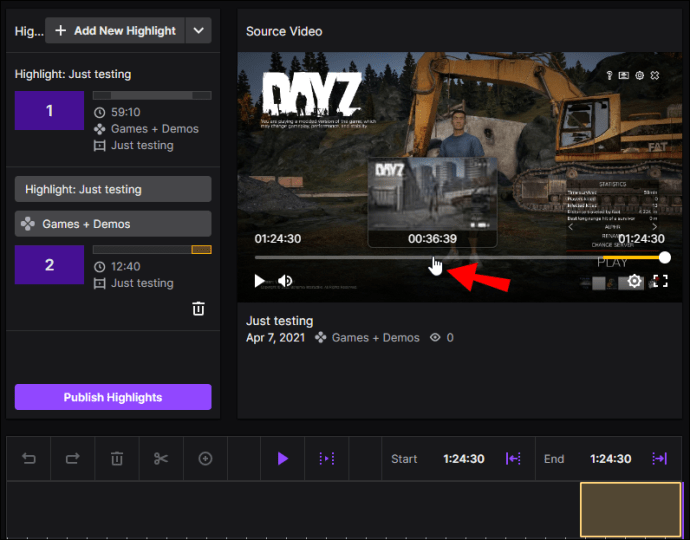
- Щелкните значок клипа, который появится в правом нижнем углу вашего видеоплеера.
Примечание: Альтернативный способ активировать опцию обрезки - нажать ‘’ Alt + X ’’ (для Windows) или ‘’ Option + X ’’ (для Mac).
- На платформе появится новое окно.
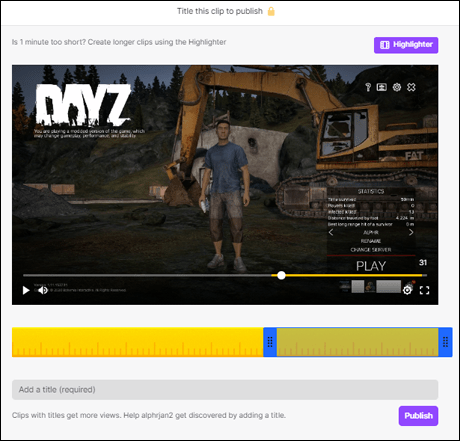
- Используйте ползунок, чтобы точно определить, где клип будет начинаться и заканчиваться.
Примечание: Ваш клип может длиться от пяти до 60 секунд.
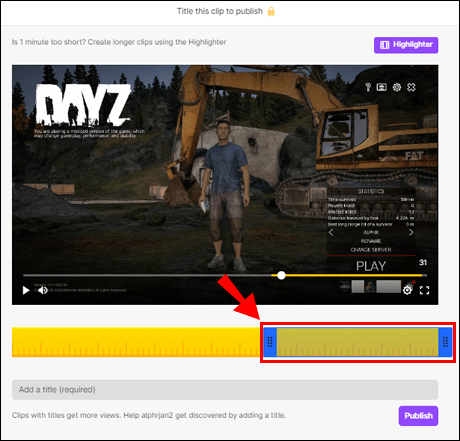
- Закончив обрезку клипа, дайте ему имя.
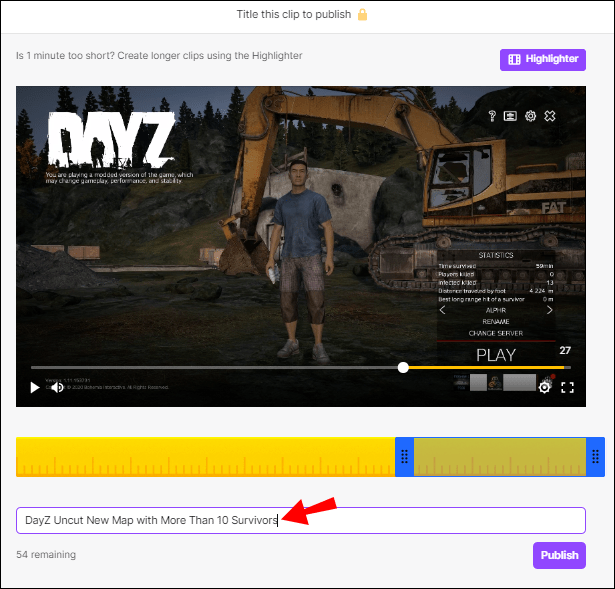
- Ваш клип будет опубликован автоматически.
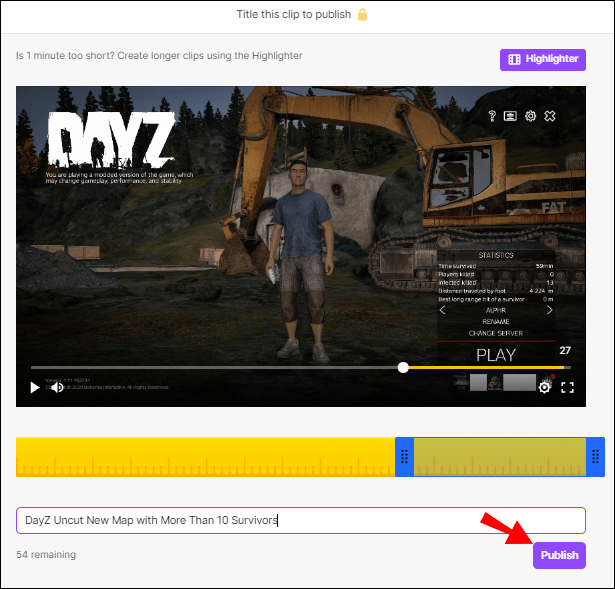
Вы также можете выбрать, будет ли ваш клип размещен на Facebook, Twitter или Reddit. Важно отметить, что ваш клип будет опубликован в любом случае, независимо от того, нажмете вы кнопку или нет. Если вы хотите, чтобы этого не произошло, вам нужно будет найти клип и удалить его.
Если вы хотите удалить опубликованный клип, выполните следующие действия:
- Перейдите на панель управления и нажмите «Контент».
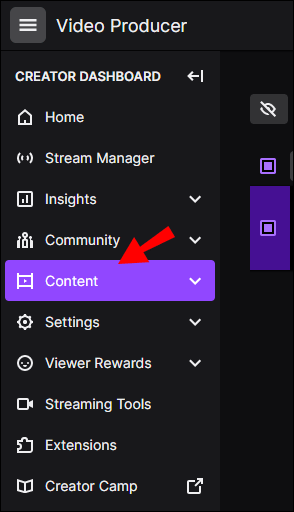
- Перейдите в «Клипы».
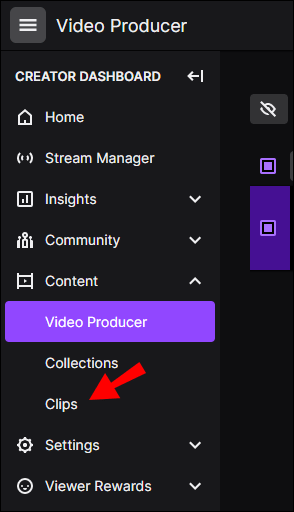
- Найдите «Менеджер клипов».
- Выберите «Клипы, которые я создал».
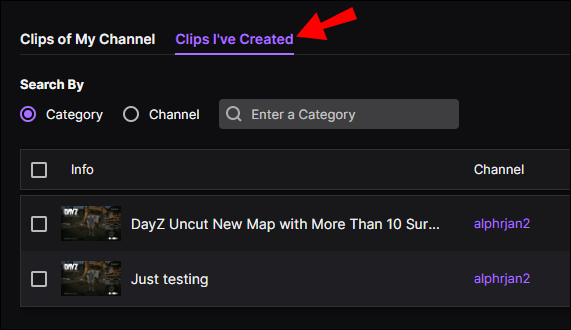
- Нажмите на клип, который хотите удалить, а затем нажмите на мусорное ведро.
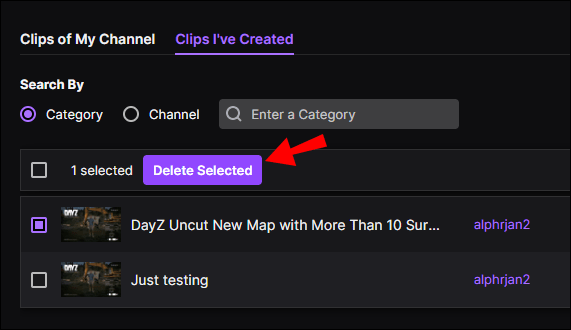
Если вы просто покинете всплывающую вкладку, последние 30 секунд вашего захваченного контента будут опубликованы независимо.
Как закрепить на Twitch - Android и iOS?
Создавать и редактировать клипы на Twitch на мобильном устройстве не сложнее, чем на компьютере. Независимо от того, пользуетесь ли вы Android или iPhone, процесс очень похож. Вот как это делается:
- Откройте Twitch на своем телефоне.
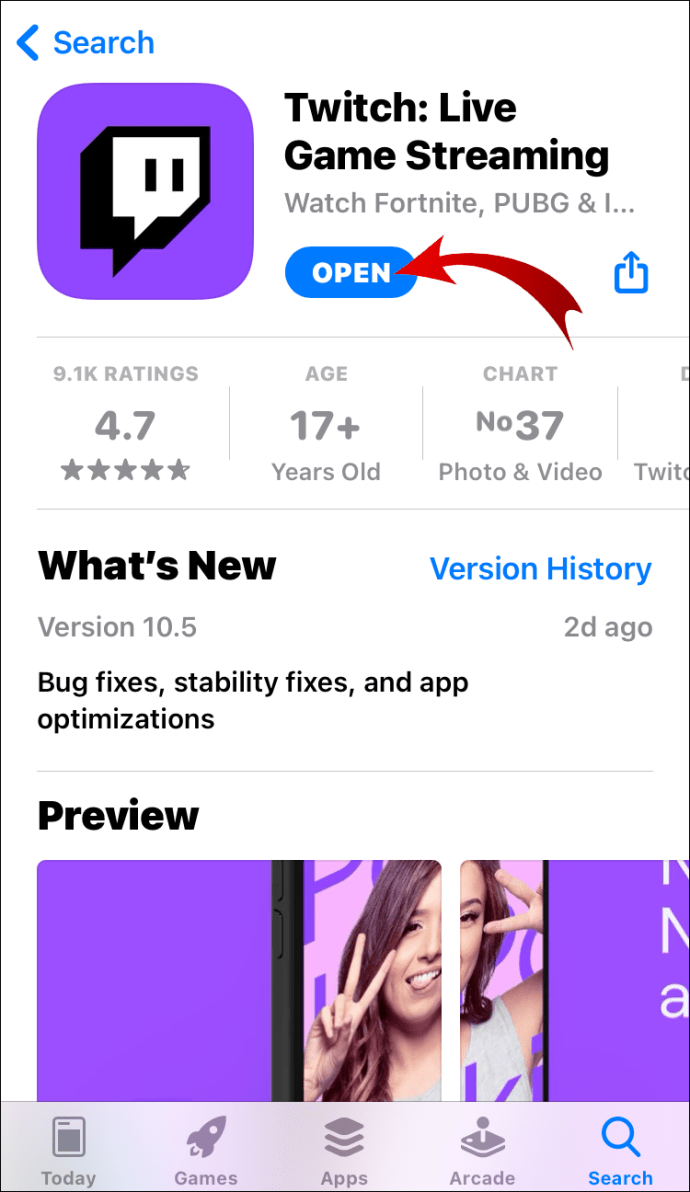
- Выберите видео, которое хотите вырезать.
- Нажмите на видео во время трансляции.
- Если у вас есть устройство iOS, нажмите значок «Поделиться», а затем «Создать клип». Если у вас есть устройство Android, просто нажмите на опцию «Создать клип» в нижней части видеоплеера. .
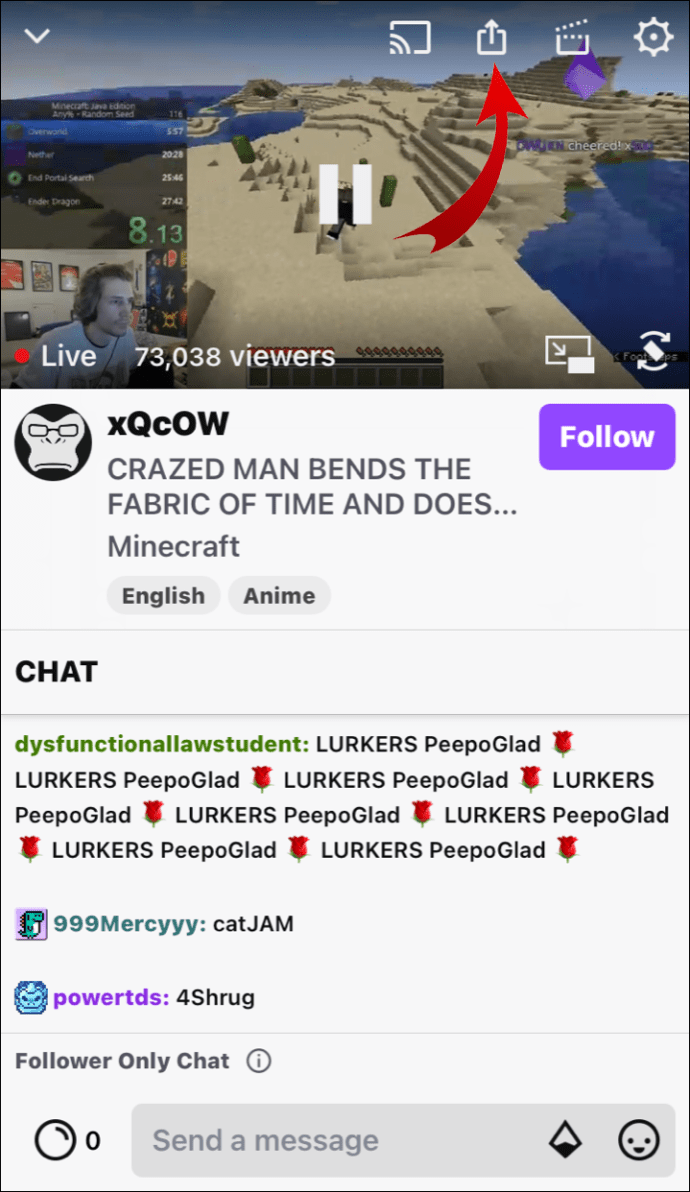
- Когда вы нажимаете кнопку «Клип», Twitch автоматически создает 30-секундный клип.
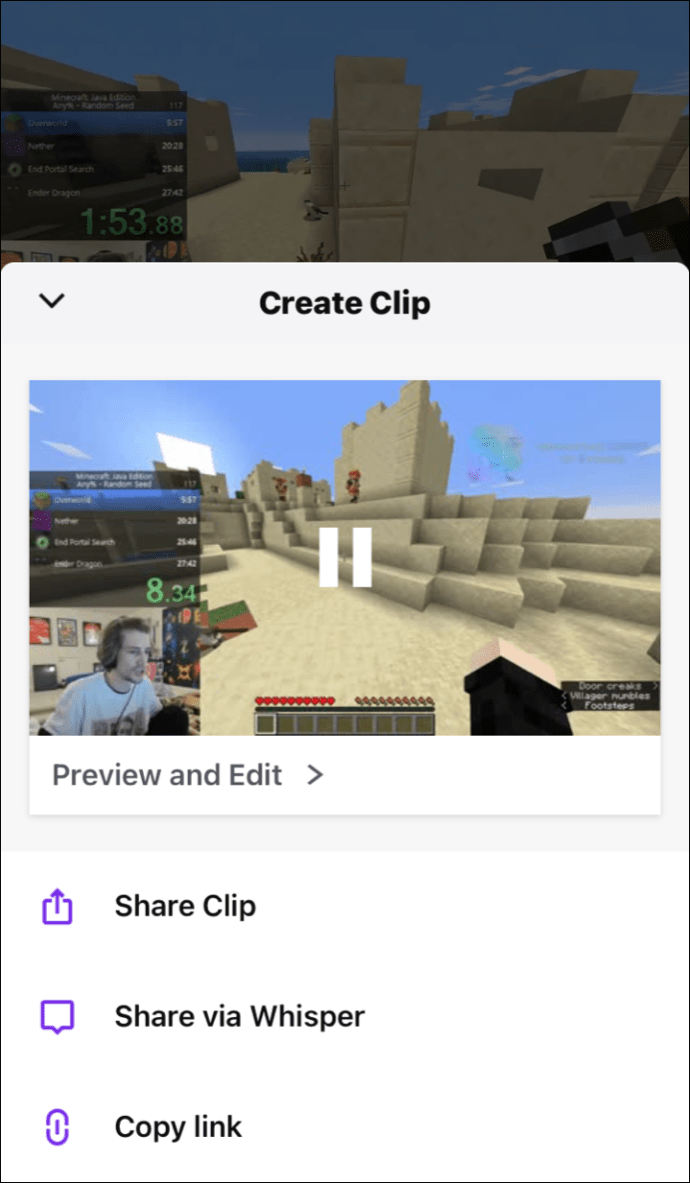
- Если вас не устраивает клип, вы всегда можете отредактировать его, обрезав ненужное содержимое.
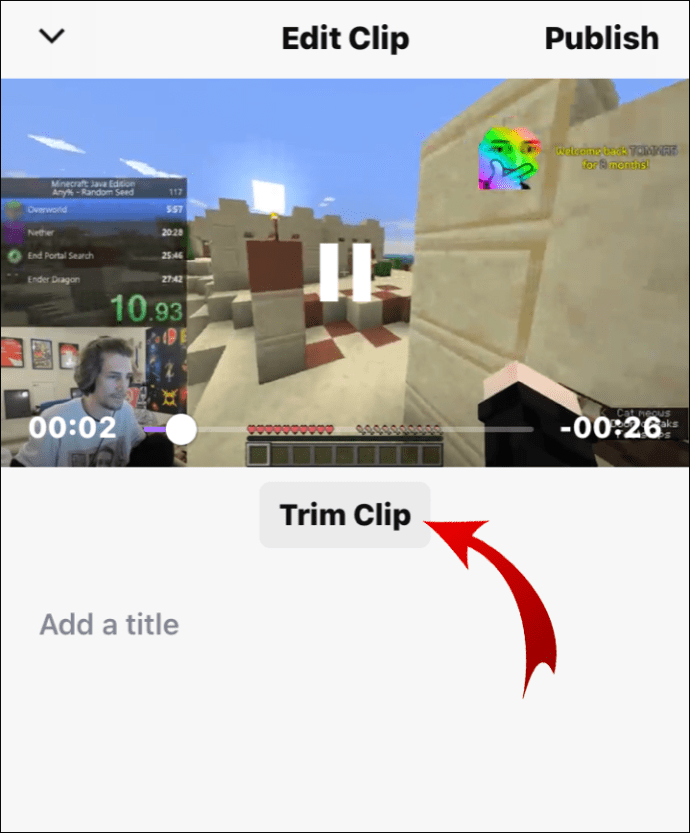
- Когда вы закончите редактировать свой клип, нажмите «Готово».
- Вставьте заголовок для своего клипа и опубликуйте его.
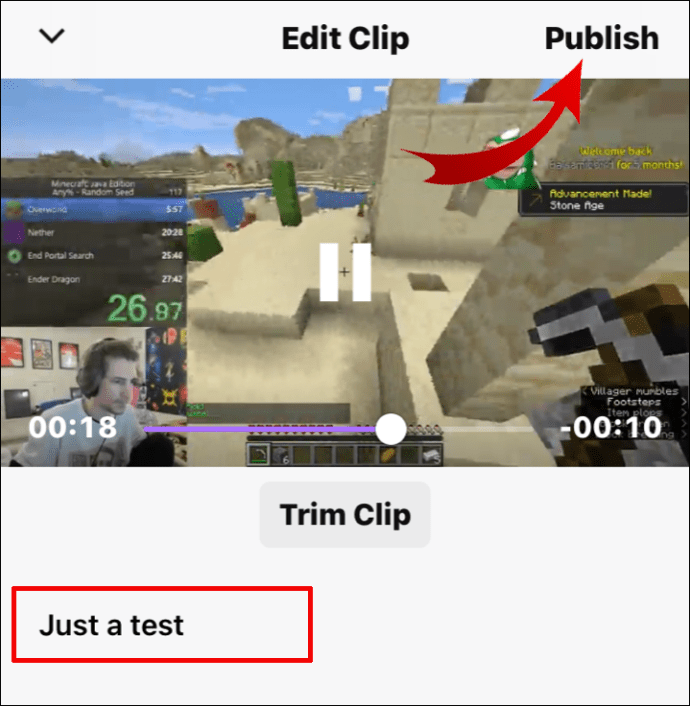
Примечание: Если вы хотите поделиться своим клипом в чате, коснитесь опции «Выбрать через шепот».
Как управлять клипами на Twitch?
Если вы хотите проверить все свои клипы - созданные вами и созданные другими пользователями на вашем канале, - выполните следующие действия:
- Откройте свою панель управления.
- Перейдите в «Контент», а затем в «Клипы».
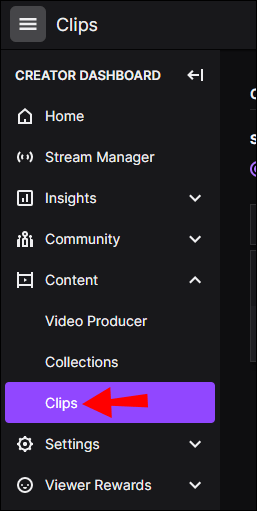
- Перейдите в «Менеджер клипов».
- Выберите «Снятые мной клипы» или «Клипы моего канала».
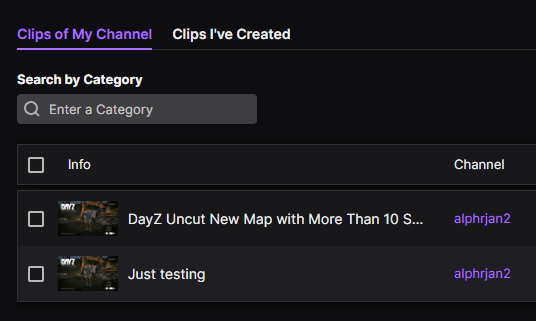
Все ваши клипы можно отсортировать по давности, вовлеченности, ключевым словам, просмотрам и т. Д.
Как делать клипы на Twitch на Xbox One?
Если вы играете в игры на Xbox One и хотите запечатлеть определенный момент, есть способ восстановить последние 30 секунд игры. Вот как это делается:
- На геймпаде нажмите кнопку Xbox, если хотите записать то, что только что произошло.
- После этого откроется вкладка «Меню».
- Нажмите кнопку «X».
Последние 30 секунд будут автоматически сохранены и опубликованы на Twitch. Обратите внимание, что у вас не всегда есть разрешение на запись определенной части игры.
Как удалить клипы Twitch?
Если вам не нравится созданный вами клип, вы всегда можете его удалить. Вы можете удалить клипы со своего канала, выполнив несколько простых шагов:
- Зайдите на сайт Twitch. Вы не можете сделать это в настольном приложении.
- Щелкните изображение своего профиля в правом верхнем углу экрана.
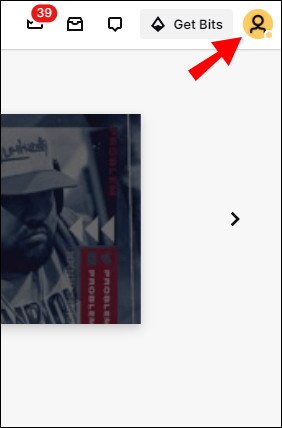
- Найдите панель инструментов Creator в раскрывающемся меню.
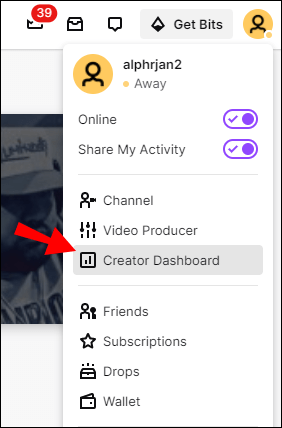
- Перейдите в «Content», а затем в «Clips».
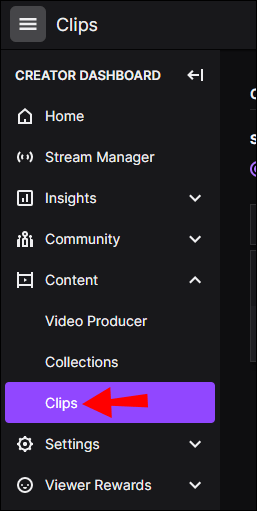
- Выберите клип, который вам больше не нужен.
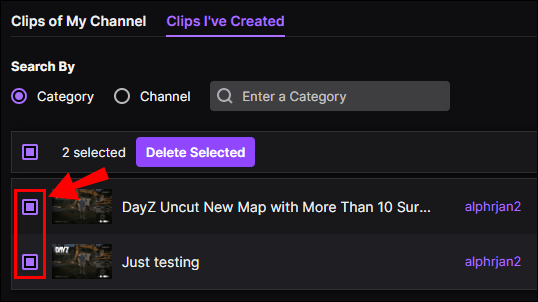
- Щелкните значок корзины над клипом.
- Нажмите «Удалить выбранное».
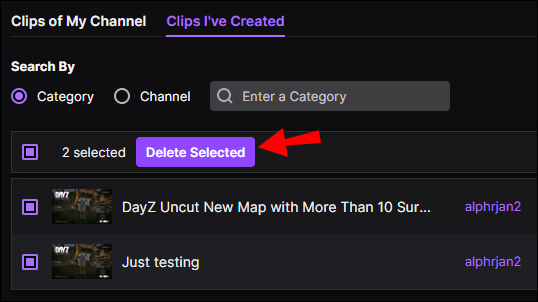
У вас также есть возможность удалить клипы ваших подписчиков на Twitch. Вот как это делается:
- Щелкните изображение своего профиля и перейдите на панель инструментов Creator Dashboard.
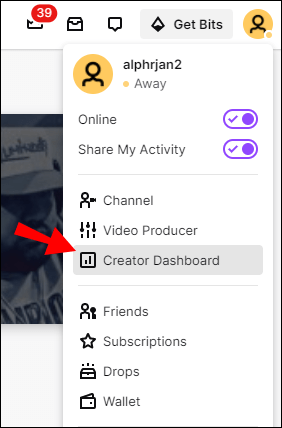
- Перейдите в «Content», а затем нажмите на «Clips».
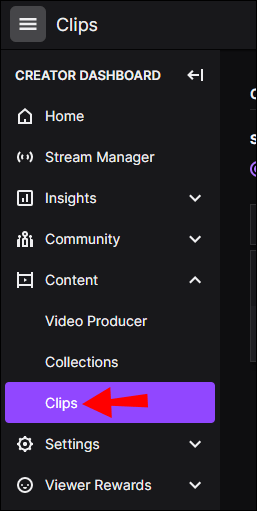
- Найдите клипы на моем канале.
- Найдите видео, которое вам больше не нужно.
- Щелкните корзину, чтобы удалить их.
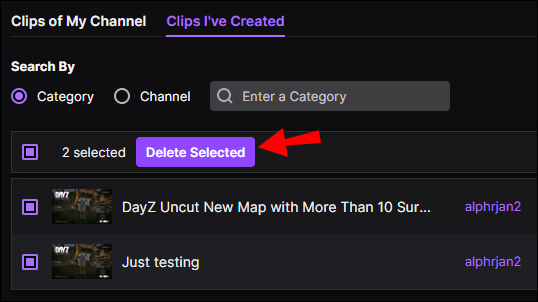
Как делиться клипами Twitch?
Вы можете поделиться своими клипами Twitch двумя способами:
- Просто скопируйте ссылку на клип Twitch и поделитесь им в социальных сетях. Технически вы будете публиковать его в других социальных сетях. Вот как это делается:
- Зайдите на свой канал.
- Выберите клип, которым хотите поделиться.
- Скопируйте ссылку.
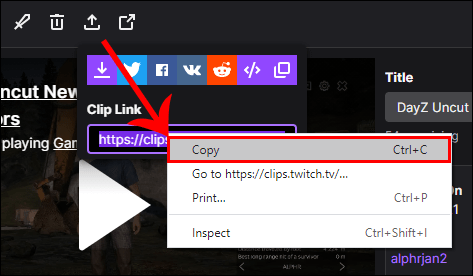
- Опубликуйте его в социальной сети.
При нажатии на ссылку ваши подписчики попадут прямо в ваш профиль Twitch.
- Скачайте клип и поделитесь им как новый пост. Хотя этот метод немного сложнее, мы покажем вам, как это сделать, в FAQ. После того, как клип будет загружен на ваше устройство, вы можете легко загрузить его в любую социальную сеть.
- Нажмите кнопку «Поделиться». Это самый простой вариант, и он появится в тот момент, когда вы закончите редактирование клипа. После того, как вы присвоите файлу имя, просто выберите опцию «Опубликовать» и выберите социальную сеть, в которой вы хотите поделиться своим клипом Twitch.
Дополнительные ответы на часто задаваемые вопросы
Какой клип на Twitch самый просматриваемый?
Нет никаких указаний на то, какие видео могут взорваться в одночасье, особенно на Twitch. Это может быть забавное видео, игровой процесс - в принципе все, что угодно! Это неудивительно, поскольку Twitch является домом для самых популярных стримеров в мире.
Самый просматриваемый клип на Twitch набрал более 3 591 956 просмотров. Он называется «Пробуждение», и его транслировали пользователь jessedstreams.
Вот некоторые другие клипы Twitch, которые стали вирусными:
• «В DOCS-хаус стреляют» от стримеров drdisrespect, набравших 3 586 247 просмотров.
• «Дочь стримеров заходит к нему, пока играет в страшную игру», автор - стример JurassicJunkieLive с 2 853 831 просмотром.
• «Bugha Aug 10» от стримера bugha с 2,243,870 просмотров.
• «Захватывающий дух» от стримера Xbox с 2 196 371 просмотром.
• «Bugha 10 августа 3» от стримера bugha с 2 184 131 просмотров
Как я могу скачать видео с Twitch?
Раньше Twitch позволял загружать видео на все ваши устройства, но эта опция была удалена. Есть другой способ сделать это, но вам придется использовать для этого другой веб-сайт, называемый Clipr. Вот как это делается:
1. Откройте Clipr в своем браузере.
2. Скопируйте URL-адрес вашего клипа.
3. Вставьте его в поле над кнопкой «Получить загрузку».

4. Нажмите кнопку.
Теперь вы успешно сохранили клип на своем устройстве.
Как вы используете команду Clip на Twitch?
Если вы хотите захватить контент самым простым способом, вы можете использовать команды клипа. Для Windows вам нужно будет одновременно нажать кнопки «ALT» и «X». Если у вас Mac, вам нужно одновременно нажать «Параметры» и «X».
Могу ли я зарабатывать на жизнь стримингом на Twitch?
Как и на любой платформе, вы можете зарабатывать деньги, если у вас достаточно большая аудитория. Есть множество способов заработать на Twitch. Например, вы можете зарабатывать на жизнь подписками, спонсорством, партнерскими отношениями с брендами, товарами и т. Д.
Если вы хотите зарабатывать на жизнь Twitch, вам действительно нужно посвятить себя этому. Среди прочего, это включает в себя потоковое вещание в течение всего дня и постоянную загрузку интересного контента.
Почему вы должны создавать основные моменты на Twitch?
Параметр «Выделение» позволяет упорядочить весь контент и выделить прошлые трансляции. Вы должны использовать этот вариант, чтобы взаимодействовать со своей аудиторией и расширять свой потоковый канал. Вот как вы можете включить свои основные моменты:
1. Откройте панель управления.
2. Перейдите к трем горизонтальным линиям и нажмите «Content».

3. Выберите «Продюсер видео».

4. Выберите видео, которые хотите выделить.
Вот и все. Теперь ваши поклонники и коллеги-стримеры могут видеть все ваши прошлые трансляции в одном месте.
Запечатлейте лучшие моменты Twitch с помощью клипов
Теперь вы знаете, как создавать, публиковать и удалять клипы на Twitch на разных устройствах. Как только вы освоите это, вы увидите, насколько легко использовать функции Twitch в ваших интересах.
Вы когда-нибудь снимали клип на Twitch? Вы использовали методы, описанные в этой статье? Дайте нам знать в комментариях ниже.